خط فرمان یا Command Prompt یکی از ابزارهای کاربردی هکرها محسوب میشود. در این ترفند به معرفی دستوراتی خواهیم پرداخت که توسط هکرها بیشترین استفاده را دارند.
برای دسترسی به CMD کافی اســت کلیدهای ترکیبی Win+R را فشار دهید تا Run باز شود. سپس عبارت cmd را وارد کرده و Enter بزنید.

1. ping
این دستور به شما اجازه میدهد که پی ببرید میزبان مورد نظر شما در حال حاضر دردسترس اســت یا خیر. بدین معنا که به هنگام اجرای دستور ping، میزبان در صورت متصل بودن چه پاسخی را برای شما ارسال میکند.
برای استفاده از این دستور کافی اســت عبارت ping را به همراه IP یا دامنهی سایت یا کلاینت مورد نظر وارد نمایید. به عنوان مثال:
ping 8.8.8.8
ping www.google.com
پاسخ دریافتی از میزبان بیانگر وضعیت آن اســت. هر چه زمان درج شده در مقابل time، کمتر باشد و پاسخ دریافتی عاری از خطا باشد، به این معناست که سرعت اتصال به آن بیشتر و وضعیت آن نیز پایدارتر اســت.

2. nslookup
این دستور کاربردهای گوناگونی دارد. یکی از آنها یافتن IP از روی DNS اســت. فرض کنید آدرس یک سایت را میدانید اما از IP آن بیخبر هستید. با استفاده از این دستور میتوانید به IP هر سایتی پی ببرید. به عنوان مثال:
nslookup www.google.com
یکی دیگر از کاربردهای nslookup در یافتن IP یک میل سرور خاص اســت. به عنوان مثال برای یافتن IP میل سرورهای یاهو این دستورات بایستی به ترتیب وارد شوند:
nslookup
set type=mx
yahoo.com

3. tracert
با استفاده از این دستور میتوانید از مسیری که یک بسته در شبکه طی میکند تا به مقصد برسد اطلاعات خوبی کسب کنید. این دستور (ترفندستان) برای مسیریابی بستهی ارسالی تا مقصد بسیار مفید اســت. مثال:
tracert 8.8.8.8
tracert www.google.com
4. arp
این دستور جدول arp را برای شما نمایش میدهد. در این جدول، IPها و آدرس معادل MAC آنها نگهداری میشوند. اگر فعالیت غیرقانونی در شبکهی شما رخ داده اســت و به عنوان مثال کارت شبکهای بدون اجازهی شما تعویض شده اســت، از طریق این جدول میتوانید به سادگی به این موضوع پی ببرید:
arp -a

5. route
این دستور اطلاعات کامل مربوط به لیست کارتهای شبکه، جدول مسیریابی و درگاههای هر یک را برای شما بازگو میکند:
route print
6. ipconfig
این دستور اطلاعات مفیدی در خصوص IP و Gateway شما، DNS در حال استفاده و نظایر آن را برای شما نمایش میدهد:
ipconfig
یا
ipconfig /all

همچنین اگر از IP دینامیک استفاده میکنید و مایلید IP خود را تغییر دهید با این دستورات میتوانید این کار را انجام دهید:
ipconfig /release
ipconfig /renew
7. netstat
این دستور وضعیت اتصالات شما را نمایش میدهد:
netstat
نمایش تمامی پورتهایی که در وضعیت شنود قرار دارند و اتصال با نام DNS:
netstat -a
نمایش تمامی اتصالات باز و IP آنها:
netstat -n
ترکیب دو حالت بالا:
netstat -an
دستور زیر نیز تمامی پوشههای به اشتراکگذاشتهشده در رایانهی مقصد را نمایش میدهد:
net view x.x.x.x
یا
net view computername
به جای x.x.x.x و computername بایستی آدرس IP یا نام رایانه را وارد نمایید.
8. netuser
این دستور رمز عبور حساب کاربری ویندوز را بدون دانستن رمز قبلی تغییر میدهد:
net user Tarfandestan *
به جای Tarfandestan نام کاربری ویندوز را بنویسید و پس از فشردن Enter، رمز جدید را وارد کنید.

9. سایر دستورات
دستورات دیگری نیز هستند که میتوانند به شما کمک کنند.
اتصال به دستگاه مقصد با دسترسی Administrator:
net use ipaddressipc$ “” /user:administrator
به جای ipaddress، آدرس IP را وارد نمایید.
پس از اتصال به مقصد اگر مایل به مرور کل درایو C بودید از این دستور استفاده کنید:
net use K: computernameC$
به جای computername نام رایانه را وارد کنید. این دستور موجب ایجاد یک درایو مجازی میشود. دقت کنید این دستور زمانی کار میکند که رایانهی مقصد رمز عبور Adminastrator تعیین نکرده باشد.
و در نهایت دستور Help برای دریافت راهنمایی:
command /help
یا
command /?
به جای command دستور مورد نظر را بایستی وارد نمایید. با این دستور میتوانید پی ببرید هر دستور، چه کارایی و چه جزئیاتی دارد.

در ادامه میتوانید ویدیوی این ترفند را تماشا کنید:
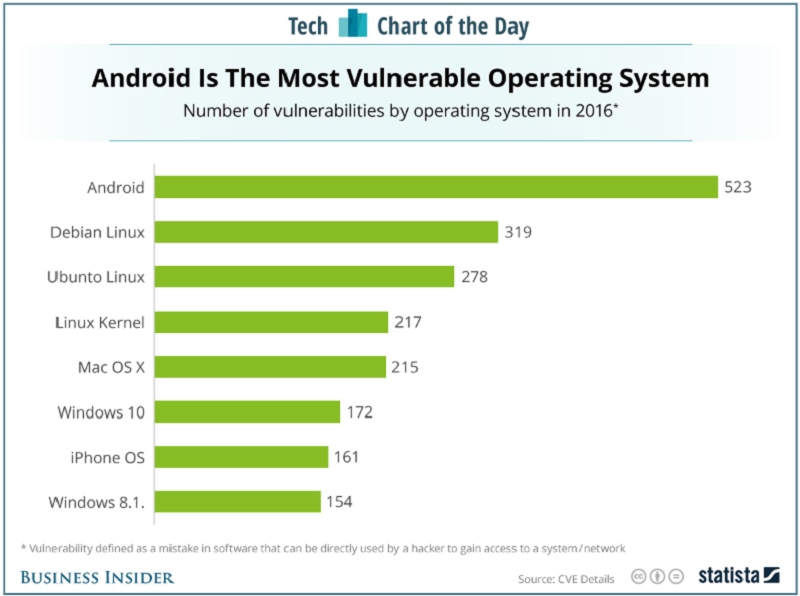




 اوریجینشیوه: اپلیکیشن احراز گر گوگل، پیامک متنی و ایمیل
اوریجینشیوه: اپلیکیشن احراز گر گوگل، پیامک متنی و ایمیل














